- Tủ lạnh giảm sốc đến 50% Khuyến mãi mới
- SALE KHỔNG LỒ - GIẢM SỐC 21 - 50%
- Tháng Panasonic - quà ngập nhà
- Đổi tủ lạnh - Máy lạnh cũ lấy PANASONIC thu hồi 2 triệu
- Đổi máy giặt cũ lấy PANASOIC thu hồi 2 triệu
- Tháng 9 may mắn cũng Panasonic
- Nội thất sale khổng lồ
![Khuyến mãi mới]()
- Gia dụng giảm sốc đến 50%
- Di động giảm sốc đến 50%
- Trả góp 0% & Khuyến mãi
- Kinh nghiệm mua sắm
- Tư vấn Điện thoại di Động
- Tư vấn Điện tử
- Tư vấn Điện lạnh
- Tư vấn Di động - Tablet
- Tư vấn Gia dụng
- Tư vấn máy nước nóng
- Tư vấn nồi cơm điện
- Tư vấn lò vi sóng - lò nướng
- Tư vấn bếp ga - bếp Âm
- Tư vấn bếp từ - hồng ngoại
- Tư vấn máy hút khói
- Tư vấn nồi áp suất - hấp
- Tư vấn nồi lẩu điện
- Tư vấn Ấm - ca - bình Đun
- Tư vấn máy xay sinh tố
- Tư vấn bình thủy Điện
- Tư vấn máy ép trái cây
- Tư vấn máy làm sữa đậu nành
- Tư vấn máy pha cà phê
- Tư vấn máy hút bụi
- Tư vấn bàn Ủi
- Tư vấn quạt
- Tư vấn máy sấy tóc
- Tư vấn Đồ dùng nhà bếp
- Tư vấn Đồ dùng gia đình
- Tư vấn thiết bị chiếu sáng
- Tư vấn nồi - chảo
- Tư vấn máy lọc nước
- Tư vấn mua máy đánh trứng
- Tư vấn mua máy rửa chén - sấy chén
- Tư vấn mua máy cạo râu - tông đơ
- Tư vấn mua máy xịt rửa
- Tư vấn mua máy xay thịt
- Tư vấn mua máy đo huyết áp - nhiệt kế
- Tư vấn cân sức khỏe
- Tư vấn ổn áp
- Tư vấn Ghế massage
- Tư vân nồi chiên không dầu
- Tư vấn Phao
- Tư vấn máy hút ẩm
- Tư vấn Cây nước nóng lạnh
- Tư vấn Máy vắt cam
- Tư vấn máy làm tỏi đen
- Tư vấn máy sấy trái cây
- Tư vấn khóa điện tử
- Tư vấn thiết bị sưởi ấm
- Tư vấn viễn thông - vi tính
- Tư vấn nội thất
- Tư vấn sức khỏe & sắc Đẹp
- Mẹo vặt
- App & Game
- AI - Trí tuệ nhân tạo
- Món ngon
Cách chuyển dữ liệu từ Samsung sang Samsung với Smart Switch
Tác giả: Thanh TânNgày cập nhật: 09/05/2023 15:02:52Tác giả: Thanh Tân6408Một trong những cách chuyển dữ liệu từ điện thoại Samsung sang Samsung đơn giản và nhanh chóng là sử dụng công cụ hỗ trợ Smart Switch. Để tìm hiểu rõ hơn về cách thực hiện, người dùng đừng bỏ qua thông tin hữu ích trong bài viết dưới đây!
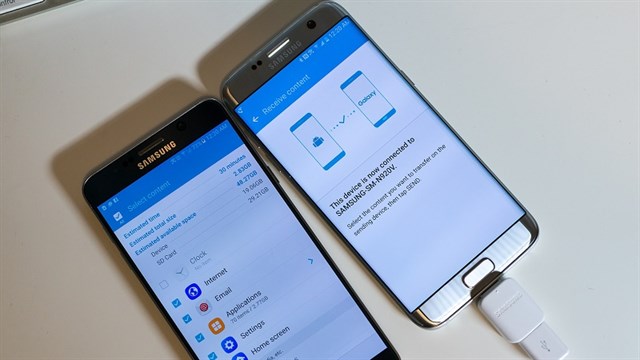
Cách truyền dữ liệu giữa 2 điện thoại Samsung qua Smart Switch giúp người dùng tiết kiệm thời gian và công sức.
1. Smart Switch Samsung là gì?
Smart Switch là công cụ hỗ trợ chuyển dữ liệu từ điện thoại Samsung sang Samsung một cách dễ dàng, tiết kiệm thời gian và công sức. Để thực hiện thao tác chuyển đổi, người dùng phải cập nhật hệ điều hành Android từ 4.3 trở lên. Sau đó, áp dụng các bước hướng dẫn (ở phần 2) là bạn đã có thể chuyển hình ảnh, video, ứng dụng, tin nhắn, danh bạ và văn bản đến điện thoại mới nhanh chóng, không cần phải thêm lại thủ công như trước đây.
2. Hướng dẫn cách chuyển dữ liệu từ Samsung sang Samsung
Người dùng có thể áp dụng cách đồng bộ hai điện thoại Samsung bằng phương pháp không dây hoặc thông qua dây cáp USB.
2.1. Cách chuyển dữ liệu không dây
Đây là cách chuyển dữ liệu giữa Samsung với nhau đơn giản, tiết kiệm thời gian và có thể sạc luôn điện thoại di động trong quá trình chuyển đổi. Để thực hiện, người dùng tuân theo hướng dẫn sau:
Bước 1: Truy cập vào “Cài đặt” trên điện thoại Samsung, sau đó nhấn vào mục “Tài khoản và Sao lưu”.
Bước 2: Nhấn vào mục “Chuyển dữ liệu từ thiết bị cũ” để tiếp tục
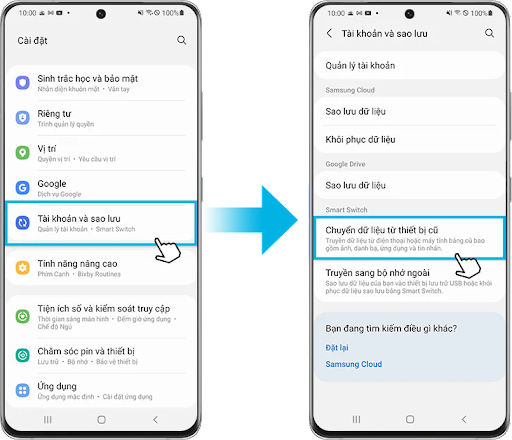
Hãy nhấn vào “Tài khoản và sao lưu” và lựa chọn “Chuyển dữ liệu từ thiết bị cũ”.
Bước 3: Ở điện thoại mới, hãy nhấn vào mục “Nhận dữ liệu” và lựa chọn “Gửi dữ liệu” ở thiết bị cũ.
Bước 4: Kiểm tra hệ điều hành của 2 điện thoại Samsung, sau đó nhấp vào nguồn chuyển đổi phù hợp.
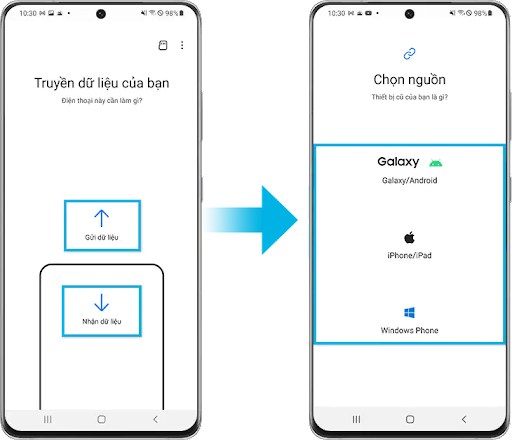
Lựa chọn nguồn phù hợp để tiếp tục quá trình truyền dữ liệu.
Bước 5: Tại đây, nhấn vào mục “Không dây”.
Bước 6: Ở thiết bị cũ, hãy mở ứng dụng Smart Switch, kết nối và nhấn “Cho phép”.
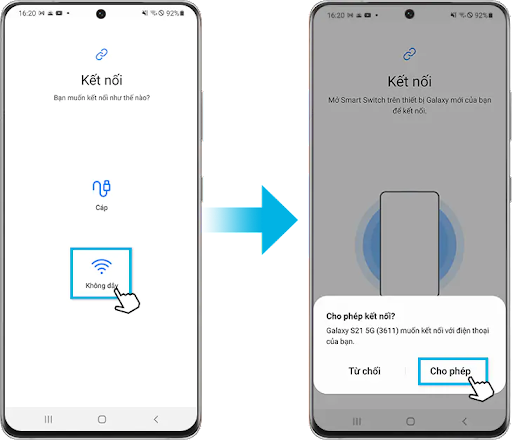
Lựa chọn “Không dây”, sau đó mở ứng dụng Smart Switch và bấm “Cho phép”.
Bước 7: Nhấn vào dữ liệu muốn truyền đi, sau đó bấm “Truyền” ở góc bên phải phía dưới màn hình điện thoại cũ.
Bước 8: Sau khi hoàn tất quá trình truyền dữ liệu, hãy nhấn vào “Đi đến Màn hình chờ” để hoàn tất.
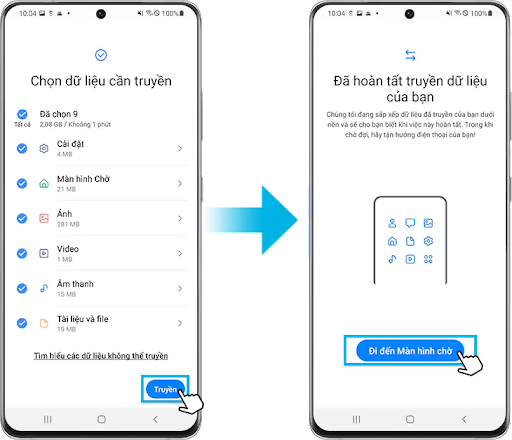
Lựa chọn dữ liệu muốn chuyển đổi, sau đó nhấn “Truyền” và bấm “Đi đến Màn hình chờ” để kết thúc.
2.2. Cách chuyển dữ liệu bằng cáp USB
Sử dụng cáp USB và Smart Switch không chỉ là cách chuyển danh bạ từ Samsung sang Samsung, mà còn bao gồm dữ liệu khác như hình ảnh, video, tin nhắn, ứng dụng. Để thực hiện, người dùng tiến hành theo các bước sau:
Bước 1: Đầu tiên, kết nối điện thoại Samsung cũ với điện thoại Samsung mới. Bạn có thể sử dụng đầu nối USB khác nhau tùy vào thiết kế của từng thiết bị.
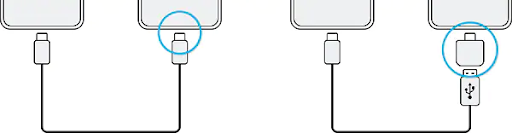
Hãy kết nối điện thoại Samsung cũ với điện thoại Samsung mới thông qua cáp USB.
Bước 2: Khi màn hình điện thoại mới xuất hiện cửa sổ mới, hãy nhấn vào “Smart Switch” và chọn “Nhận dữ liệu”.
Bước 3: Ở điện thoại cũ, bấm vào “Cho phép” để truyền dữ liệu giữa 2 điện thoại Samsung. Nếu thiết bị chưa có Smart Switch, hãy truy cập vào CH Play để tải về điện thoại.
Bước 4: Lựa chọn dữ liệu muốn chuyển sang điện thoại mới, sau đó nhấn vào “Chuyển” để hệ thống tự động truyền.
Lưu ý: Tuyệt đối không được ngắt kết nối USB trong quá trình truyền dữ liệu. Bởi điều này có thể làm hỏng thiết bị hoặc mất dữ liệu quan trọng.
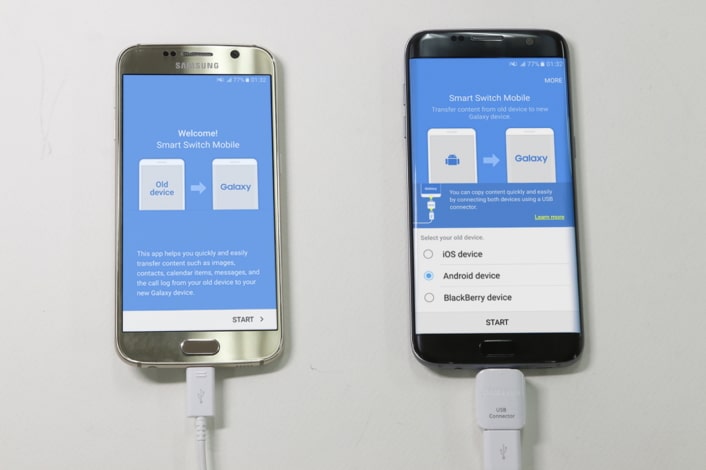
Người dùng cần duy trì kết nối giữa hai thiết bị Samsung để tránh tình trạng mất dữ liệu và làm điện thoại bị hỏng.
Qua bài viết trên đây, hi vọng người dùng đã nắm rõ cách chuyển dữ liệu từ Samsung sang Samsung qua ứng dụng Smart Switch. Đa phần các bước thực hiện đều nhanh chóng, đơn giản và không tốn quá nhiều thời gian. Vì vậy, hãy tiến hành ngay khi sở hữu điện thoại Samsung hay Samsung Galaxy S22 5G 256GB mới, để lưu lại toàn bộ dữ liệu quan trọng cá nhân nhé. Chúc bạn áp dụng thành công!
Tham khảo một số mẫu điện thoại Samsung HOT nhất hiện nay:
Bài viết liên quan
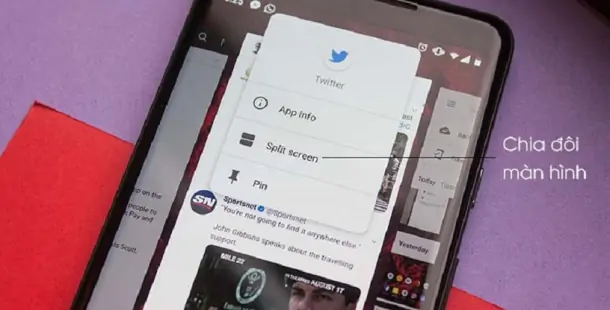
Bỏ túi cách chia đôi màn hình điện thoại Samsung siêu đơn giản
143,089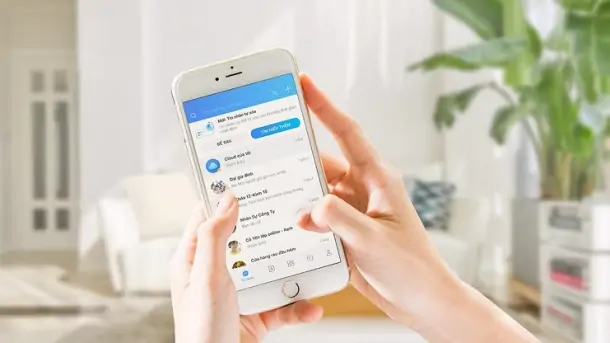
Tổng hợp 14 tính năng của Zalo mới nhất bạn không nên bỏ qua
36,908
Cách tắt chế độ tai nghe trên iPhone, Android nhanh chóng
70,257
Lỗi điện thoại không nhận tai nghe, phải khắc phục thế nào?
37,234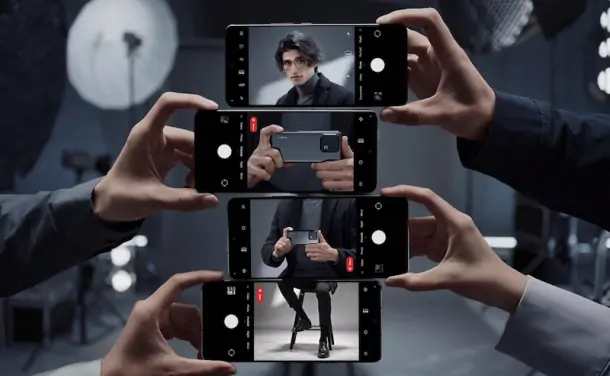
Trải nghiệm ống kính hoàn hảo với camera Leica trên Xiaomi 13 Pro
11,078
Đánh giá cấu hình Galaxy S23 Plus: mạnh mẽ hơn với con chip Snapdragon 8 Gen 2
2,549Tải app Dienmaycholon
Tải app theo dõi thông tin đơn hàng và hàng ngàn voucher giảm giá dành cho bạn.

Tin nổi bật

Mua Panasonic chuẩn Nhật - Trúng ngay xe điện Nhật
Đón Tết 2026 cùng Panasonic với chương trình “Mua Panasonic chuẩn Nhật, trúng ngay xe điện Nhật” – ưu đãi hấp dẫn, quà tặng đầu xuân đậm chất Nhật Bản ...271
Sắm Tết Rộn Ràng - Ưu Đãi Ngập Tràn
Khách hàng khi mua bất kì sản phẩm thương hiệu LG thuộc danh sách sản phẩm được áp dụng tại mục 5 trong thời gian diễn ra chương trình sẽ nhận được quà tặng Máy hút bụi LG A9T-LITE.DEGPLVN trị giá 24,...1823
Đón Tết Thêm Hên - Vòng Quay May Mắn
Khi khách hàng mua sản phẩm Philips tại hệ thống Siêu Thị Điện Máy - Nội Thất Chợ Lớn gồm: : Bình đun, Máy xay thịt, Máy đánh trứng, Nồi chiên không dầu, Nồi cơm điện, Nồi áp suất, Bàn ủi (bàn là), Má...1583
Mua 1 Tặng 1, An Tâm Thở Sạch Cùng Sharp
Ưu đãi dành cho khách hàng khi mua 01 máy lọc không khí thương hiệu Sharp sẽ được nhận miễn phí 01 màng lọc HEPA Sharp theo mã sản phẩm tương ứng trong thời gian diễn ra chương trình (danh sách chi ti...324
Tặng Thêm 2 Năm Bảo Hành Và 1 Đổi 1 Trong Vòng 90 Ngày
Khách hàng khi mua máy giặt Toshiba tại hệ thống Siêu thị Điện Máy - Nội Thất Chợ Lớn trên toàn quốc (bao gồm online) trong thời gian diễn ra chương trình sẽ được tận hưởng các ưu đãi sau: - Tặn...1333


















